[5 métodos] Cómo eliminar marcas de agua de PDF en línea/sin conexión
Las marcas de agua en los archivos PDF pueden ser molestas y también pueden afectar la experiencia de lectura de los lectores. Por lo tanto, puede eliminar las marcas de agua de los archivos PDF para lograr un diseño mejor y más claro para sus artículos. En consecuencia, los lectores pueden concentrarse mejor en su contenido. Ahora, solo necesita algunas herramientas útiles que lo ayuden a eliminar las marcas de agua de los documentos PDF, y aquí hay 5 eliminadores efectivos. Antes de saltar a los pasos, primero puede conocer sus propias características para elegir una preferida.
Lista de guías
Métodos en línea para eliminar marcas de agua de PDF Formas profesionales de eliminar marcas de agua de PDF Preguntas frecuentes sobre la eliminación de marcas de agua de PDFMétodos en línea para eliminar marcas de agua de PDF
¿Cuál es la forma más conveniente de eliminar la marca de agua de un PDF? La respuesta debe ser los removedores en línea, que son rápidos y fáciles. Mientras tanto, los siguientes eliminadores de marcas de agua de PDF en línea también son gratuitos y puede acceder a ellos en cualquier dispositivo sin descargar ninguna aplicación. Simplemente desplácese hacia abajo y consulte la guía sobre cómo eliminar marcas de agua de archivos PDF con tres eliminadores en línea gratuitos.
1. PDF correcto en línea
PDF correcto en línea elimina las marcas de agua de los documentos PDF almacenados localmente y en línea. Puede copiar los enlaces de sus archivos PDF desde recursos en línea. Aunque esta es una forma rápida de eliminar las marcas de agua, existen limitaciones en cuanto a los tamaños y números de PDF. Solo puede cargar un documento PDF de menos de 10 MB por vez para eliminar la marca de agua.
Paso 1.Vaya al sitio web oficial de Right PDF Online. Haga clic en el botón "Seleccione el archivo para cargar" para importar un documento PDF con la marca de agua.
Paso 2.Después de cargar exitosamente el archivo, haga clic en el botón "Eliminar marca de agua" en el lado derecho y deje que el sitio web se encargue del resto por usted.
Paso 3.Puede descargarlo en su dispositivo para guardar el archivo PDF sin marcas de agua una vez que finalice.
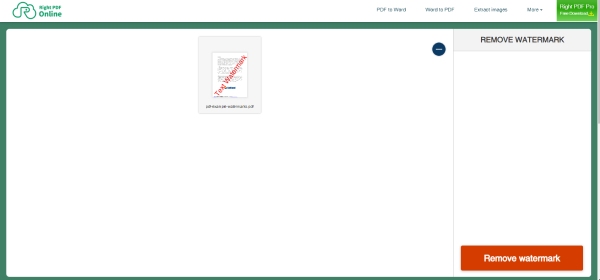
2. Documentos de Google
Documentos de Google es una herramienta profesional de edición de documentos en línea. Incluso puede usarlo para colaborar con otras herramientas de oficina de Google. Además, también puede guardar su archivo en muchos formatos después de eliminar la marca de agua del PDF. Para hacerlo, debe cargar sus documentos en Google Drive antes de borrar las marcas de agua, ya que solo puede configurar archivos nuevos en Google Docs.
Paso 1.Primero debe iniciar sesión en su Google Drive y cargar su documento PDF con la marca de agua. Su documento no debe tener más de 2 MB.
Paso 2.Haga clic derecho en el PDF y elija abrir con Google Docs. Después de abrir el PDF en Google Docs, puede editar su marca de agua y eliminarla.
Paso 3.Haga clic en el botón "Descargar" del menú desplegable "Archivo" y guarde el documento PDF sin marca de agua.
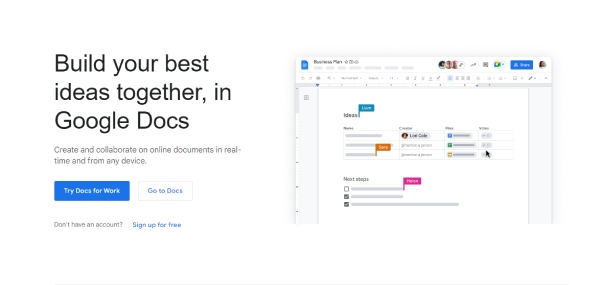
3. PDF 2 Todo
PDF 2 Todo es una completa herramienta PDF en línea. Allí, puede cargar más de un archivo PDF y el límite de tamaño del archivo es de 20 MB. A diferencia de otros sitios que reconocen las marcas de agua automáticamente, debe escribir los caracteres de la marca de agua antes de eliminar la marca de agua del PDF. Además, puede editar y obtener una vista previa del documento PDF después de cargarlo.
Paso 1.Vaya al sitio web de PDF 2 Everything y haga clic en el botón "Haga clic para seleccionar archivos" para importar un archivo PDF o más.
Paso 2.Ingrese las letras de la marca de agua que desea eliminar a continuación. Luego, haga clic en el botón "Comenzar a eliminar" para eliminar la marca de agua del documento PDF.
Paso 3.El sitio web tarda un poco en procesar su archivo, luego puede hacer clic en el botón "Descargar ahora" para guardarlo. También puede obtener una vista previa del archivo antes de guardarlo.
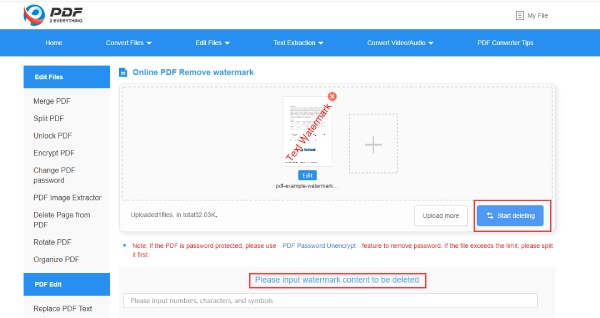
Formas profesionales de eliminar marcas de agua de PDF
Para los trabajadores de oficina que buscan una mejor calidad al eliminar las marcas de agua de los documentos PDF, Microsoft Word y Adobe Acrobat Pro son dos opciones profesionales. Además, estos dos le brindan servicios estables de gran calidad. Sin más preámbulos, a continuación se muestran las características de estas dos aplicaciones y cómo eliminar la marca de agua de un PDF con ellas.
1. Microsoft Office Word
Si ya instaló el kit de herramientas de Office en su computadora, puede eliminar fácilmente la marca de agua del PDF con Word. No solo puede crear o editar documentos de Word en este software, sino también abrir documentos PDF en él. Sin embargo, esta forma solo es adecuada para archivos PDF que no se escanean ni se crean con imágenes. Si su documento consta de palabras editables, puede seguir los pasos a continuación.
Paso 1.Haga clic derecho en el archivo PDF con marcas de agua y elija abrir con Word. Luego, Word convertirá su archivo en un documento de Word visible o editable.
Paso 2.Haga clic en el botón "Aceptar" para permitir que el programa convierta su archivo al formato editable de Word. A continuación, puede eliminar manualmente la marca de agua.
Paso 3.Una vez que haya terminado, vaya a la pestaña "Archivo" y haga clic en el botón "Guardar como" para guardar el documento en formato PDF sin marcas de agua.
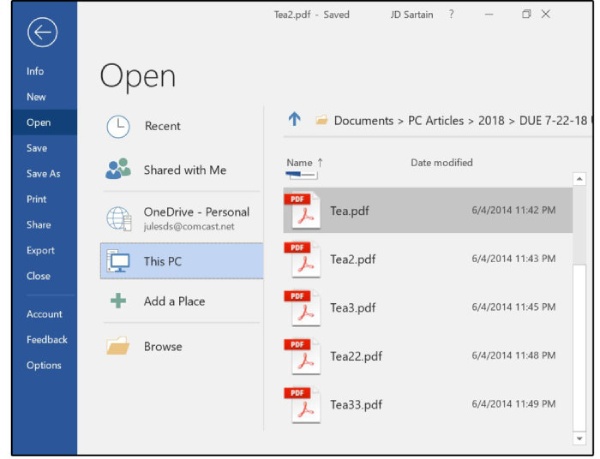
2. Adobe Acrobat Pro
Adobe Acrobat Pro es la herramienta de edición y lectura de documentos PDF más profesional. Independientemente de los archivos PDF que tenga, esta herramienta puede manejar todo por usted, incluida la eliminación de las marcas de agua de los archivos PDF, incluso si se trata de un documento PDF escaneado. Además, también puede convertir su capturas de pantalla a PDF documentos y agregue su marca de agua en ellos.
Paso 1."Adobe Acrobat Pro" ofrece una prueba gratuita y una descarga gratuita. Entonces, después de instalar el programa en su computadora, ejecútelo e importe el PDF con marca de agua.
Paso 2.Haga clic en el botón "Editar PDF" del menú "Herramientas". Luego, haga clic en los botones "Marca de agua" y "Eliminar" para eliminar todas las marcas de agua del PDF.
Paso 3.A continuación, haga clic en el botón "Sí" en la ventana emergente para confirmar su decisión.
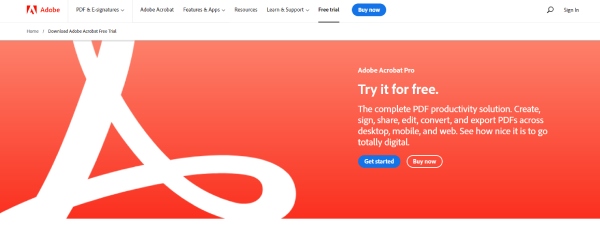
Consejo extra: Cómo eliminar marcas de agua de imágenes en PDF
Si su PDF se escanea a partir de imágenes y tiene marcas de agua en la imagen, también puede probar Eliminador de marcas de agua en línea AnyRec para eliminar las marcas de agua de las imágenes antes de convertirlas en un documento PDF. Compatible con varios formatos de imagen y accesible en cualquier dispositivo, puede eliminar fácilmente las marcas de agua de las imágenes en PDF de forma gratuita.
◆ Personalice el área de eliminación para borrar la marca de agua con precisión.
◆ Admite varios formatos de imagen comunes para cargar.
◆ Vista previa de imágenes sin marca de agua antes de descargarlas.
◆ Ajuste las imágenes libremente para eliminar las marcas de agua por completo.
Paso 1.Vaya al sitio web oficial de Free Online Watermark Remover. En la página principal, haga clic en el botón Cargar imágenes para cargar. Puede cargar imágenes en formatos JPG, JPEG, BMP, TIFF y PNG. Pero el tamaño del archivo debe ser inferior a 5 MB.

Paso 2.Seleccione una imagen con una marca de agua y haga clic en el botón "Abrir" para confirmarla. Luego, rodea la marca de agua para cubrirla con pintura roja y haz clic en el botón "Eliminar". El sitio web lo procesará y eliminará por usted.
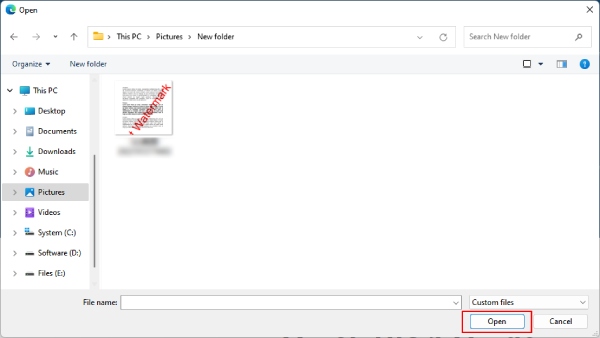
Paso 3.También puede hacer clic en el botón "Borrar" para deshacer la parte con un círculo incorrecto antes de eliminar la marca de agua. Finalmente, haga clic en el botón "Guardar" para descargar la imagen sin marcas de agua a su dispositivo.
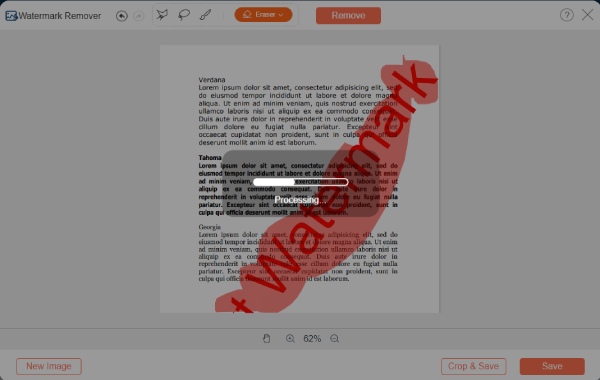
Preguntas frecuentes sobre la eliminación de marcas de agua de PDF
-
¿Se dañará el contenido después de eliminar las marcas de agua del PDF?
Esto depende de los tipos de sus marcas de agua. Si están debajo de los textos, es bastante complicado eliminarlos sin arruinar parte del contenido, especialmente si está utilizando una herramienta gratuita. Por lo tanto, es posible que necesite uno profesional como Adobe Acrobat Pro.
-
¿Puedo eliminar las marcas de agua del PDF encriptado?
No, no puedes. Pero si conoce las contraseñas, algunas herramientas en línea le pedirán contraseñas antes de eliminarlas. O puede cancelar la protección con contraseña antes de eliminar las marcas de agua.
-
¿Por qué falla la eliminación de marcas de agua de archivos PDF?
Esto puede suceder porque el PDF es un documento escaneado y consta de imágenes. Por lo tanto, la marca de agua está incrustada en el archivo. O el documento PDF está protegido por contraseñas.
Conclusión
Los 5 métodos anteriores pueden ayudarlo a eliminar fácilmente las marcas de agua de los documentos PDF, y ya no tendrá que molestarse por el diseño poco claro de su papeleo. Ahora, elija uno de los métodos anteriores, siga los pasos y elimine las marcas de agua.
